Descubra cómo convertir MPG a WMV con los 2 mejores convertidores
Si comparamos los archivos MPG con los otros formatos, están desactualizados. Además, muchos usuarios preguntan cómo convertir MPG a WMV gratis sin perder la calidad del video. Entonces, no esperemos más y analicemos las herramientas que puede usar para convertir sus archivos .mpg y más detalles sobre los dos formatos. Mantenga la pelota rodando y el ritmo a medida que avanzamos hacia los convertidores que puede usar.

Parte 1. Convierta MPG a WMV gratis en línea
Si desea convertir MPG a WMV en línea, debe considerar los límites, especialmente el tamaño del archivo. Dado que los archivos MPG son grandes según la tasa de bits, necesitará un convertidor en línea que no limite el tamaño del archivo. Convertidor de video gratuito FVC en línea no limita el tamaño que puede cargar y las veces que convierte. Aunque la herramienta no tiene limitaciones, todavía carece de formatos compatibles entre los que puede elegir. Sin embargo, suponga que no quiere gastar un centavo en su conversión. En ese caso, debe seleccionar este convertidor porque este es el único convertidor en línea que brinda excelencia en sus necesidades de conversión. ¿Quiere saber cómo usar este convertidor de MPG en línea? Si es así, continúe leyendo los siguientes detalles a continuación y aprenda a usar este convertidor en línea.
Paso 1. Primero, puede hacer clic aquí Enlacey automáticamente se abrirá una nueva pestaña.
Paso 2. Marque la Agregar archivos para convertir para permitir que la herramienta se ejecute en su sistema. Después de eso, puede elegir el archivo .mpg que desea convertir en la carpeta de la computadora que aparecerá en su pantalla. Una vez que ya haya seleccionado el archivo, haga clic en Abierto para subirlo.
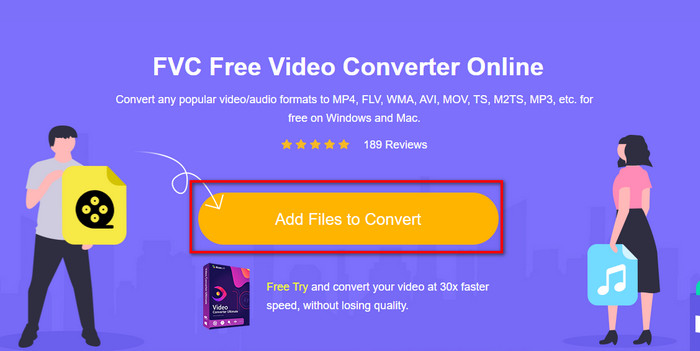
Paso 3. Debajo hay una lista de canciones del formato que puede elegir; hacer clic MKV para continuar con el último paso.
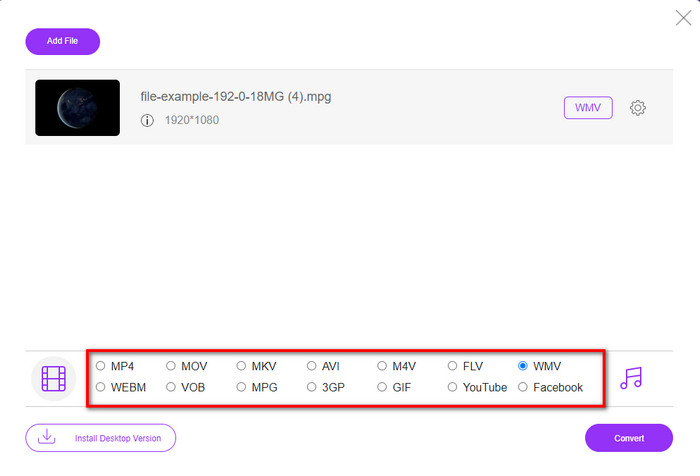
Paso 4. Comience a convertir su archivo haciendo clic en el Convertir boton de abajo.

Parte 2. Convierta MPG a WMV en Windows 11/10 sin pérdida de calidad [Recomendado]
¿Todavía no está satisfecho con el convertidor en línea? ¿Qué pasa si le decimos que puede usar una descarga gratuita de convertidor de MPG a WMV en lugar de mucho más rápido con otras funciones? FVC Video Converter Ultimate te ayudará con muchos problemas relacionados con tus videos, especialmente con la conversión de formato. Aunque la herramienta puede convertir, hay muchas áreas que debemos explorar en esta herramienta. ¿Quieres saber más sobre estos? Luego, lea las características clave disponibles a continuación.

FVC Video Converter Ultimate
4,255,366+ Descargas- Admite la conversión de MPG, WMV, AVI, MP4, MOV, MKV, FLV, M4V, etc. a más de 200 formatos.
- No es complicado de usar y tiene una interfaz muy intuitiva que a muchos usuarios les encanta.
- Excelente para editar su video, como cortar, fusionar, recortar, crear GIF y mucho más.
- La conversión ultrarrápida y la aceleración de hardware están disponibles para un proceso de conversión a la velocidad del rayo.
- Accesible en todas las plataformas como Windows y macOS.
- Convierta múltiples archivos MPG o WMV de una sola vez con la conversión por lotes compatible.
Descarga gratisPara Windows 7 o posteriorDescarga segura
Descarga gratisPara MacOS 10.7 o posteriorDescarga segura
Puede tener todas estas características si tiene esta herramienta definitiva. Pero antes de eso, leamos el alcance detallado completo y los pasos para usar esto para convertir MPG a WMV.
Paso 1. Puede hacer clic en el botón de descarga a continuación y seleccionar la plataforma que está utilizando. Después de la descarga, instale el convertidor a continuación y ejecute la herramienta.
Descarga gratisPara Windows 7 o posteriorDescarga segura
Descarga gratisPara MacOS 10.7 o posteriorDescarga segura
Paso 2. Para cargar el archivo MPG, puede hacer clic en el Agregar archivos o la + botón en el medio. Instantáneamente aparecerá una carpeta, seleccione el archivo y presione Abierto para proceder.
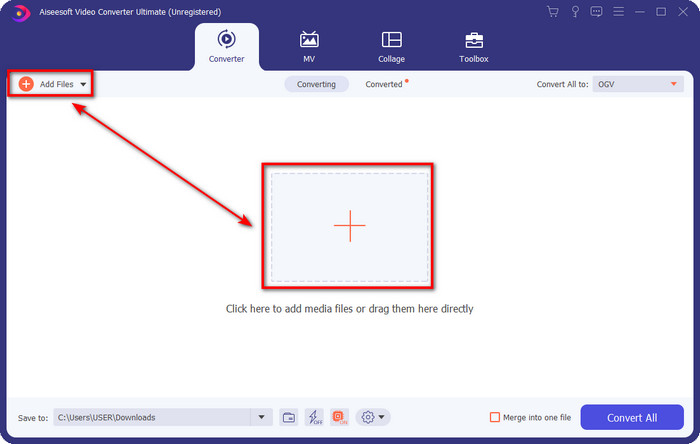
Paso 3. Antes de convertir el archivo, deberá seleccionar el formato en la lista de configuración haciendo clic en el Convertir todo a botón. Seleccione WMV formato, luego elija el codificador que desea tener.
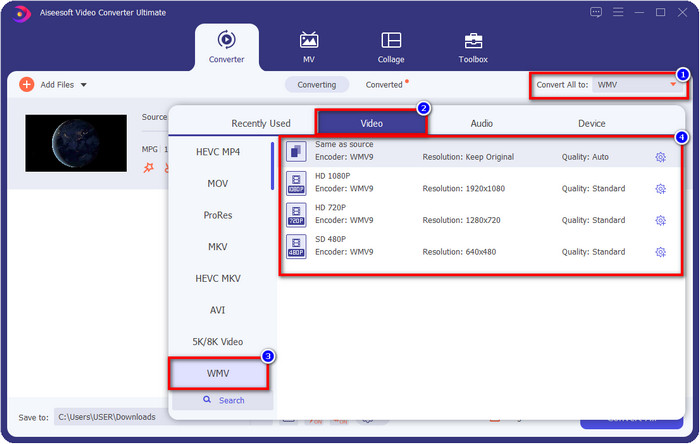
Opcional. ¿Necesita fusionar diferentes conjuntos de archivos MPG? En ese caso, puede marcar la casilla caja para unirse a la salida final.
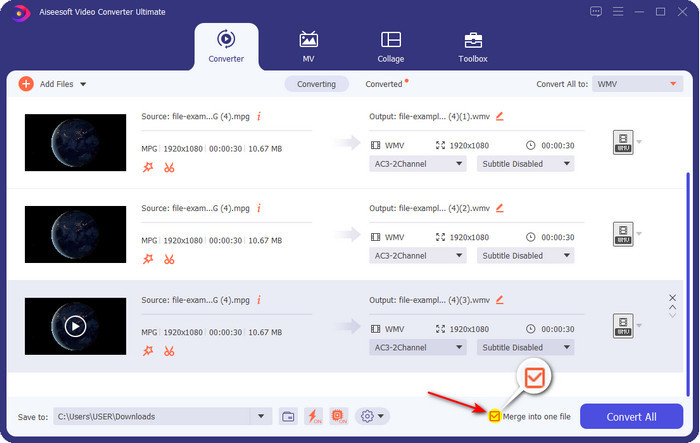
Paso 4. Pegar Convertir todo a iniciar el proceso de conversión. Después de convertir MPG a WMV, aparecerá una carpeta de computadora en su pantalla.
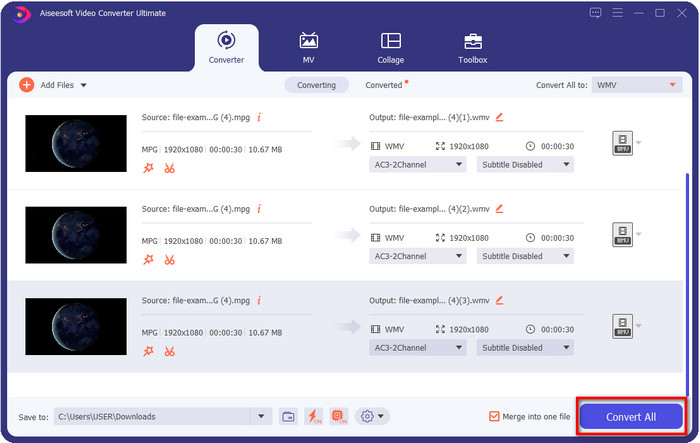
Parte 3. ¿Cuál es la diferencia entre MPG y WMV?
MPG y WMV son contenedores de medios para audio y video. Aunque estos formatos mencionados todavía pueden almacenar, existen muchas diferencias entre los dos formatos. ¿Desea saber más? Los siguientes detalles analizarán más el MPG y el WMV y lo que debe reconsiderar antes de elegir un servicio gratuito en línea o fuera de línea. Conversor MPG a WMV.
MPG es conocido por ser uno de los primeros formatos desarrollados en los primeros años. Este formato utiliza dos tipos de codificadores que están bajo MPEG, y son el MPEG-1 y el MPEG-2. Utiliza dos compresores para satisfacer las necesidades que MPEG-1 no puede hacer, lo que significa que MPEG-2 es una copia de seguridad para MPG. Además, se dice que es uno de los videos de alta calidad anteriores, pero muchos formatos han mejorado; un gran ejemplo es el WMV. Para reproducir sus archivos MPG, puede leer en el mejores reproductores MPG/MPEG.
WMV también puede usar un compresor de dos Windows y muchos en un solo archivo. Es conocido por todos los usuarios de Windows porque es un formato de primer nivel disponible en Windows. Aunque usa dos o más compresores, nunca destruye la calidad después de usar un códec. Además, este formato es más compatible con todos los escritorios de Windows y es excelente para la transmisión de video.
Parte 4. Preguntas frecuentes sobre la conversión de MPG a WMV
¿Cómo convertir MPG a WMV usando Windows Media Player?
Primero, no puede convertir el formato en Windows Media Player, pero puede extraer el CD y cambiar el formato si desea guardarlo en su escritorio. Para empezar, abra Windows Media Player en su PC, haga clic en Organizar, entonces Opciones. Debajo, haga clic en Copiar música, elija el formato haciendo clic en el desplegable botón, y presione Okay. Ahora puede insertar el CD y extraerá automáticamente el archivo del CD.
¿Dónde puedo ver mi archivo de video MPG?
Puede usar el reproductor de medios nativo en Windows para reproducir el archivo .mpg, que es el Reproductor de Windows Media. Pero si quieres una opción mucho mejor, haz clic y lee este artículo para saber más sobre las posibles Reproductor MPG/MPEG disponible en todas las plataformas.
¿Cómo convertir MPG a WMV en Windows Movie Maker?
Aunque Windows Movie Maker es para editar, puede cambiar el formato aquí. Aún así, no es el proceso de conversión típico que esperará como los otros convertidores en línea y fuera de línea. Además, este editor solo está disponible en Windows 10 y menos, por lo que si tiene la última versión de Windows, no puede descargar este editor. Para convertir su video MPG a formato WMV, siga los pasos siguientes. Abra el editor y arrastre el archivo a la interfaz en blanco. Hacer clic Expediente, entonces Guardar la película, elija la configuración del dispositivo que desee y espere a que finalice el proceso. Por lo tanto, todos los archivos que renderice se guardarán como .wmv.
Conclusión
Todas las herramientas presentadas anteriormente están aseguradas para ayudarlo. cambiar MPG a WMV mientras los probamos nosotros mismos para asegurarnos de que todos los detalles en este artículo solo indiquen hechos. Supongamos que no desea descargar un convertidor en su dispositivo para ahorrar espacio, entonces le recomendamos que utilice el Convertidor de video gratuito FVC en línea. Sin embargo, suponga que desea agregar un toque profesional que el convertidor en línea no puede proporcionar. En ese caso, FVC Video Converter Ultimate es la herramienta perfecta para el trabajo. Aún así, ¿no te convenció la herramienta definitiva? En ese caso, debe descargar el software en su escritorio para usarlo y tener la mejor experiencia en conversión.



 Video Converter Ultimate
Video Converter Ultimate Grabador de pantalla
Grabador de pantalla







